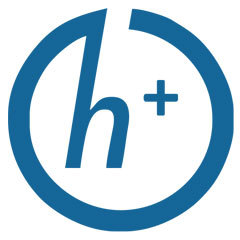Поиск неисправности БП компьютера и его ремонт своими руками. Блок питания в компьютере
Напряжения с компьютерного блока питания. Разъемы, мощность
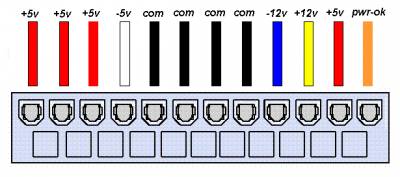
Сегодня не редко можно увидеть, как люди выбрасывают компьютерные блоки питания. Ну или БП просто валяются без дела, собирая пыль.
А ведь их можно использовать в хозяйстве! В этой статье я расскажу, какие напряжения можно получить на выходе обычного компьютерного блока питания.
Небольшой ликбез о напряжениях и токах компьютерного БП
Во-первых, не стоит пренебрегать техникой безопасности.
Если на выходе блока питания мы имеем дело с безопасными для здоровья напряжениями, то вот на входе и внутри него 220 и 110 Вольт! Поэтому, соблюдайте технику безопасности. И позаботьтесь о том, чтобы никто другой не пострадал от экспериментов!
Во-вторых, нам потребуется Вольтметр или мультиметр. С помощью него можно измерить напряжения и определить полярность напряжения (найти плюс и минус).
В-третьих, на блоке питания вы можете найти наклейку, на которой будет обозначен максимальный ток, на который рассчитан блок питания, по каждому напряжению.
На всякий случай отнимите от написанной цифры 10%. Так вы получите наиболее точное значение (производители часто врут).
В-четвертых, блок питания ПК типа АТХ предназначен для формирования постоянных питающих напряжений +3.3V, +5V, +12V, -5V, -12V. Поэтому не пытайтесь получить на выходе переменное напряжение.Мы же расширим набор напряжений путем комбинирования номинальных.
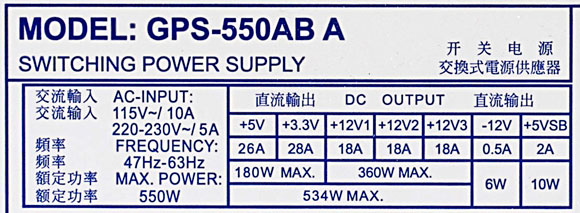
Ну что, усвоили? Тогда продолжаем. Пора определиться с разъемами и напряжениями на их контактах.
Разъемы и напряжения компьютерного блока питания
Цветовая маркировка напряжений компьютерного блока питания
Как вы могли заметить, провода, выходящие из блока питания, имеют свой цвет. Это не просто так. Каждый цвет обозначает напряжение. Большинство производителей стараются придерживаться одного стандарта, но бывают совсем китайские блоки питания и цвет может не совпадать (именно поэтому мультиметр в помощь).
В нормальных БП маркировка по цветам проводов такая:
- Черный — общий провод, «земля», GND
- Белый — минус 5V
- Синий — минус 12V
- Желтый — плюс 12V
- Красный — плюс 5V
- Оранжевый — плюс 3.3V
- Зеленый — включение (PS-ON)
- Серый — POWER-OK (POWERGOOD)
- Фиолетовый — 5VSB (дежурного питания).
Распиновка разъемов блока питания AT и ATX
Для вашего удобства я подобрал ряд картинок с распиновкой всех типов разъемов блока питания на сегодняшний день.
Для начала изучим типы и виды разъемов (коннекторов) стандартного блока питания.
Для «запитки» материнской платы используется разъем ATX с 24 контактами или разъем AT с 20-ю контактами. Он же используется для включения блока питания.
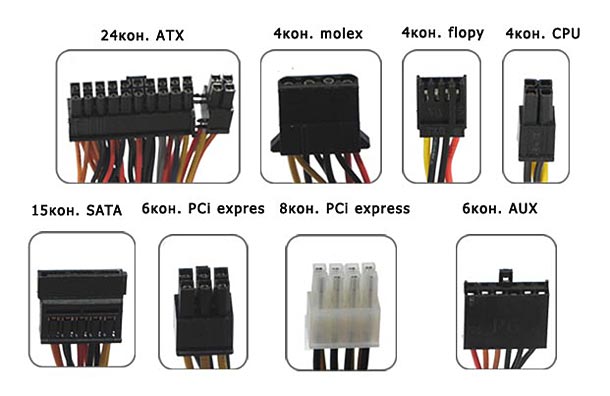
Для жестких дисков, сидиромов, картридеров и прочего используется MOLEX.
Большая редкость сегодня разъем для flopy — дисков. Но на старых БП можно встретить.
Для питания процессора используется 4-контактный разъем CPU. Их бывает два или еще сдвоеный, то есть 8-контактный, для мощных процессоров.
Разъем SATA — пришел на смену разъема MOLEX. Используется для тех же целей, что и MOLEX, но на более новых устройствах.
Разъемы PCI, чаще всего служат для подачи дополнительного питания на разного рода PCI express устройства (наиболее распространены для видеокарт).
Перейдем непосредственно к распиновке и маркировке. Где же наши заветные напряжения? А вот они!
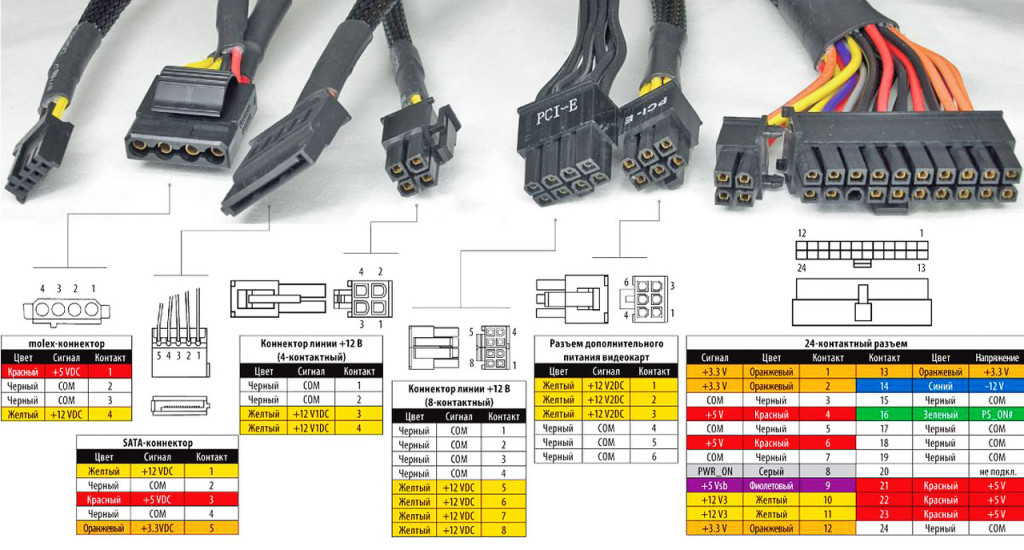
Еще одна картинка с распиновкой и цветовым обозначением напряжений на разъемах БП.
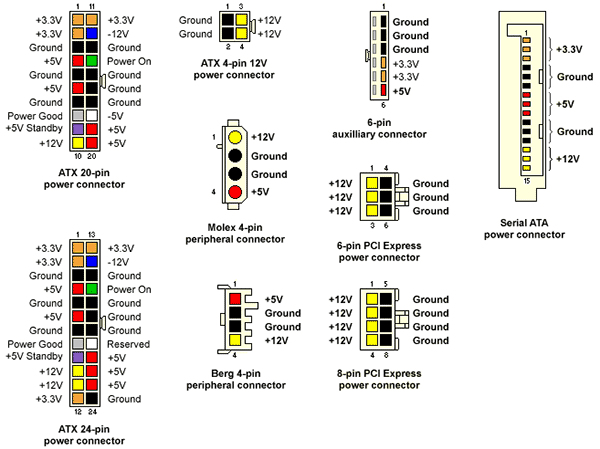 Ниже приведена распиновка блока питания типа AT.
Ниже приведена распиновка блока питания типа AT.
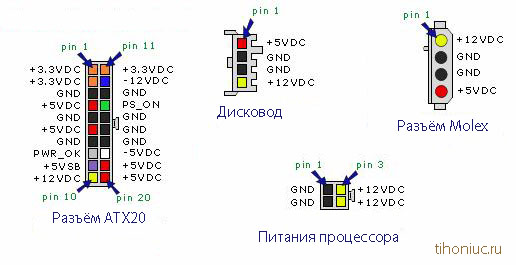
Получение напряжений с разъемов компьютерного блока питания
Теперь, когда мы знаем, где взять напряжения, воспользуемся таблицей, которую я привел ниже. Пользоваться ей надо следующим образом: положительное напряжение+ ноль= итого.
| положительное | ноль | итого (разность) |
| +12В | 0В | +12В |
| +5В | -5В | +10В |
| +12В | +3,3В | +8,7В |
| +3,3В | -5В | +8,3В |
| +12В | +5В | +7В |
| +5В | 0В | +5В |
| +3,3В | 0В | +3,3В |
| +5В | +3,3В | +1,7В |
| 0В | 0В | 0В |
Важно помнить, что ток итогового напряжения будет определяться минимальным значением по использованным номиналам для его получения.
Я рекомендую на протяжении всей работы проверять результат мультиметром. Так спокойнее.
Также не забывайте, что для больших токов желательно использовать толстый провод.
Самое главное!!! Блок питания запускается замыканием проводов GND и PWR SW. Работает до тех пор, пока данные цепи замкнуты!
ПОМНИТЕ! Любые эксперименты с электричеством необходимо проводить со строгим соблюдением правил электробезопасности!!!
Дополнение по разъемам. Уточнение распиновки PCIe и EPS разъемов.
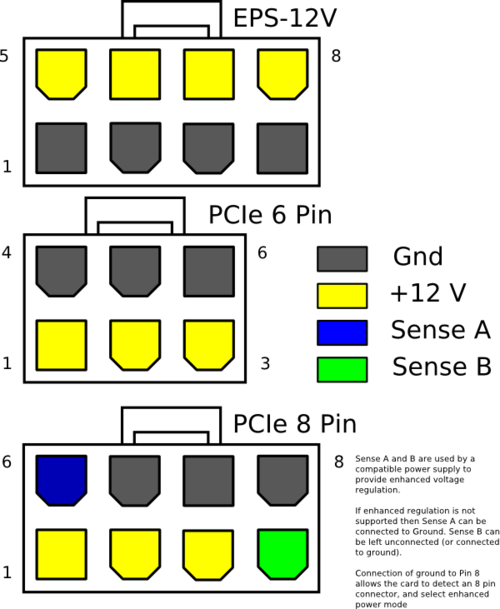 PCIe и EPS
PCIe и EPS
www.mitrey.ru
Блок питания компьютера. Характеристики и выбор
Здравствуйте Друзья! В статье о выборе компьютера, мы немного коснулись темы как выбрать блок питания компьютера. В этой попробуем разобраться во внутреннем устройстве, принципе работы и разнообразии разъемов блока питания. Так же расскажем о таком важном параметре как коэффициент полезного действия КПД. Приведем расчет необходимой мощности блока питания и вы без труда сделаете свой выбор для любого компьютера.
Разъемы компьютерного блока питания
Делятся на:
Питание материнской платы. Изначально блоки питания формата ATX имели 20-ти контактный разъем питания материнской платы. Он имен один контакт +12 V по которому возможно подача тока до 6 А (при использовании стандартных контактов Molex. Так же есть контакты Molex HCS — 9 А и Molex Plus HCS — 11 А. Кроме названия информации о них никакой не нашел. Какие контакты используются в современных комплектующих пока не известно). Этого вполне хватало до появления слотов PCI-E. В связи с этим основное питание было увеличено до 24 контактов. Добавили еще по одной линии +3.3 V, +5 V, +12 V и земля.
Последние 4 контакта 11,12,23 и 24 сделаны съемными и не используются при подключении к 20-ти контактной розетке материнской платы. Это сделано для совместимости. Так же можно подключить 20-ти контактный разъем блока питания к 24 контактному на материнской плате в случае новой платой и старого блока. В этом случае лучше обойтись встроенным в процессор видео, т.к. при использовании дискретного графического адаптера возможна нехватка питания для слота PCI-E со всеми вытекающими последствиями вплоть до возможности купить новый компьютер.
+3.3 V Sense (Коричневый) — контакт предназначенный для обратной связи. С помощью него блок питания регулирует напряжение +3.3 V.
-5 V (Белый) — в современных блоках питания не используется и исключен из 24-х контактного разъема. Использовался для обратной совместимости шины ISA.
Power ON (Зеленый) — контакт позволяющий современным операционным системам управлять блоком питания. При выключении компьютера через меню «Пуск» система с Power ON отключит блок питания. Системы без контакта Power ON способны лишь вывести сообщение, что компьютер можно выключить.
Power good (Серый) — имеет напряжение +5 V и может колебаться в допустимых пределах от +2,4 V до +6 V. При нажатии на кнопку POWER (включение компьютера) блок питания включается и производит самотестирование и стабилизацию напряжений на выходе +3.3 V, +5 V и +12 V. Этот процесс занимает 0,1-0,5 с. После чего блок питания посылает материнской плате сигнал Power good. Этот сигнал принимает чип управления питанием процессора и запускает последний. При скачках или пропадании напряжения на входе блока питания материнская плата не получает сигнал Power good и останавливает процессор. При возобновлении питания на входе так же восстанавливается сигнал Power good и происходит запуск системы. Таким образом, благодаря сигналу Power good, компьютер гарантировано получит только качественное питание, что в свою очередь позволяет повысить надежность и работоспособность всей системы.
Питание процессора. Питание процессора осуществляется через устройство называемое Voltage Regulator Module (VRM). Модуль преобразует напряжение с +12 V до необходимого процессору и имеет коэффициент полезного действия (КПД) около 80%. Изначально, когда процессоры потребляли минимум энергии и питались от +5 V, достаточно было питания через материнскую плату. Было всего 12 контактов (2 по 6). С ростом производительности выросла и потребляемая мощность. Современные процессоры потребляют до 130 Вт и это без разгона. Задача стояла следующая, обеспечить питание процессора не расплавив при этом контакты на материнской плате. Для этого перешли с +5 V на +12 V, т.к. это дало возможность снизить ток более чем на 50% сохраняя мощность. Через один контакт +12 V на материнской плате можно было передавать до 6 А (2-ая линия +12 V питает слоты PCI-E). Решение было позаимствовано как обычно из серверного сегмента. Для процессора сделали отдельный разъем напрямую от блока питания.
Разъем состоял из 4-х контактов 2-ва +12 V и 2 — земля. По спецификации имелась возможность подачи до 8 А на контакт.
Для топовых процессоров использовалось несколько VRM модулей. Что бы лучше распределить нагрузку между ними было принято решение использовать два 4-х контактных разъема объединенных физически в один 8-ми контактный
Как видно из рисунка выше разъем содержит 4 линии +12 V, что обеспечивает стабильным питанием самые мощные процессоры. Разъем может быть разделен на 2 по 4 контакта.
Так же стоит отметить что особо мощные блоки питания (мне попадались от 1000 Вт и выше) имеют два 8-ми контактных разъема. Вероятно для питания систем включающих два процессора
Питание графического адаптера. 24-х контактный разъем питания материнской платы обеспечивает 75 Вт для слота PCI-E. Этого хватаем лишь для графических адаптеров начального уровня. Для более продвинутых решений используется дополнительный 6-ти контактный разъем
Этот разъем подводит дополнительно 75 Вт и в результате 150 Вт для графического адаптера.
В 2008 году ввели 8-ми контактный разъем питания видеокарт
Сие обеспечивает дополнительно 150 Вт, что в сумме дает 225 Вт. Оба разъема обратно совместимы. Это значит, что 6-ти контактный разъем питания можно подключить к 8-ми контактному на графическом адаптере сдвинув его в сторону. И наоборот 8-ми контактный разъем блока питания компьютера можно подключить к 6-ти контактному на графическом адаптере. Конструкция разъема исключает некорректное подключение.
Кроме линий +12 V и земли на обоих разъемах присутствуют контакты Sense. Графический адаптер использует их для определения какой (6-ти или 8-ми контактный) разъем подключен к видеоадаптеру и подключен ли вообще разъем. Если разъем не подключен система на запустится. Если вместо 8-ми контактного разъема подключен 6-ти контактный в зависимости от прошивки графической карты система может не запуститься вообще либо запуститься с ограниченной функциональностью
8-ми контактный разъем питания графического адаптера и 8-ми контактное питание процессора имеют разные ключи (защита от дурака) благодаря чему вы не имеете возможности подключить разъемы не корректно. Так же эти разъемы по разному разделены: для питания графического адаптера 6+2, для питания процессора 4+4 или слитно 8 контактов.
В некоторых блоках питания разъемы PCI-E, для лучшей идентификации, маркируются наклейкой с надписью «PCI-Express»
Важно! Все разъемы блока питания подключаются без особого усилия!
У графических адаптеров среднего и высшего ценового сегмента присутствуют сразу два разъема. В зависимости от мощности: 2х6, 1х6 и 1х8, 2х8.
Бывают случаи когда блок питания не имеет достаточно разъемов питания PCI-E. В таких ситуациях используют Y-образные переходники
Переходник использует два «молекcа» для подключения периферии, т.к. необходимо две линии +12 V для одного 6-ти контактного разъема.
При подключении графического адаптера через переходник убедитесь что линия +12 V выдержит. То есть, найдите в обзорах или на официальном сайте информацию по энергопотреблению видеокарты. После посмотрите характеристику блока питания (на наклейке БП или на сайте производителе) по линии +12 V
Сложите максимальную мощность графических адаптеров и TDP процессора, полученную сумму я умножаю на 1.5 и сравниваю с цифрой в характеристике блока питания. Если полученное значение мощности больше приведенного в характеристике, то возможны проблемы, если меньше — можно пробовать. Если же у вас современный блок питания и цифра получается впритык или даже чуть меньше чем в характеристике, то можно пробовать видеокарту в своих приложениях. Маловероятно, что вы загрузите ее на 100%. Если же у вас старый блок питания, лучше не рисковать.
Питание периферийных устройств. Практически все периферийные устройства питаются от следующий разъемов:
- питание периферийных устройств
- питание флоппи-дисковода
- питание Serial ATA
Питание периферийный устройств. Обычно называется Molex так как производится фирмой с одноименным названием
Имеет 4 контакта: +5 V, +12 V и 2 земля. Рассчитан на ток 11 А на контакт. Используется для подключения старых жестких дисков, оптических приводов, вентиляторов и других устройств использующих питание +5 V или +12 V
Конструкция вилки предусматривает ключи (срезанные углы) препятствующие некорректному подключению периферийный устройств. Некоторые производители (Sirtec в частности) изготавливают данный разъем со специальными полукруглыми приспособлениями для более легкого отсоединения от устройств.
Питание флоппи-дисковода. Питание менее мощных периферийных устройств. Имеет так же 4 контакта. Расстояние между контактами, по сравнению с предыдущим разъемом уменьшено в 2 раза и составляет 2.5 мм
Каждый контакт рассчитан на ток 2 А, что определят максимальную мощность разъема в 34 Вт
В отличии от вилки для питания периферийных устройств в этом контакты +5 V и +12 V перевернуты. Флоппи-дисковод можно подключать «на ходу». Для этого сначала необходимо подключить кабель данных, а затем кабель питания. Отключение происходит в обратной последовательности. Убедитесь, что не используете FDD-дисковод, отключите питание затем шнур данных. Вилка флоппи-дисковода содержит ключ для корректного подключения, но при соединении необходимо быть внимательным (особенно на «ходу»), можно легко сместить контакты при подключении.
Питание Serial ATA. Все современные накопители как HDD так и SSD подключаются этим разъемом
Это 15 контактная вилка для подключения периферии где на каждую линию питания приходится по 3 контакта
Обеспечивает такую же мощность как и стандартный разъем для периферии. Так же на одной стороне присутствует ключ препятствующий некорректному подключению. Для устаревших блоков питания применяются переходники следующего типа, позволяющие подключить одно или два устройства SATA
В переходниках отсутствует линия питания +3.3 V, т. к. современные HDD и SSD ее не используют.
Коэффициент полезного действия — КПД блоков питания
Любое устройство питающееся от сети переменного тока имеет свой коэффициент полезного действия (КПД). Блоки питания компьютера не исключение. КПД — это то количество энергии которое выполняет полезную функцию (питание компьютера). Все остальное преобразуется в тепло. На данный момент существуют уровни эффективности представленные в таблице ниже
Преимущества высокого КПД блока питания:
- меньшее потребление энергии в сравнении с блоком питания без соответствующей сертификации. Например блок питания 500 Вт с сертификацией 80 Plus Gold (КПД 90%) и без сертификации (КПД порядка 75%). При нагрузке в 50% (250 Вт) сертифицированный блок питания будет расходовать от сети 277 Вт, не сертифицированный — 333 Вт.
- меньший нагрев так как значительно меньше тепла необходимо рассеять
- более продолжительный срок работы блока питания за счет более низких температур
- меньше шум, так как для отвода небольшого количества тепла требуется вентилятор работающий на более низких оборотах
- более качественное питание для комплектующих, следовательно более надежная и стабильная работа всего компьютера
- минимальное искажение характеристик сети питания. Каждое устройство питающееся от сети переменного тока вносит свои помехи. В сертифицированных блоках питания применяется специальное устройство APFC (Active Power Factor Correction) повышающее КПД и практически исключающее помехи от блока питания компьютера.
Недостаток один — цена, с лихвой компенсируется преимуществами.
Внутреннее устройство и принцип работы источников питания для компьютера
Коротко опишем принцип работы компьютерного блока питания
На вход подается питание 220 V / 50 Гц (в идеальном случае). В противном случае работает фильтр (1) который убирает пульсации и помехи сети. После питание подается на инвертор сетевого напряжения (2), который увеличивает частоту с 50 Гц до 100 Кгц и выше. Благодаря чему имеется возможность использовать дешевые трансформаторы (3) малых габаритов. Этот трансформатор благодаря высокой частоте может передать огромную мощность при преобразовании высоковольтного напряжения в низковольтное. Рядом с основным трансформатором располагается так же трансформатор дежурного напряжения. Последнее присутствует всегда при подаче питания к блоку. Далее в работу вступают диодные сборки (5), которые вместе с конденсаторами и дросселями сглаживают высокочастотные пульсации и выдают постоянные напряжения подающиеся непосредственно компонентам компьютера.
Основной дроссель групповой стабилизации (6). Применяется в блоках питания среднего ценового диапазона и отвечает за стабилизацию всех выходных напряжений. Если нагрузка на одном из каналов резко увеличивается — напряжение проседает. При такой схеме блок питания повышает напряжения сразу на всех линиях. Качественные, дорогие блоки питания, имеют полностью независимые линии питания, благодаря чему этого эффекта не возникает.
Схема управления частотой вращения вентилятора (7). Позволяет регулировать обороты «карлсона». Так же присутствует плата контроля напряжения и потребляемого тока. Она отвечает за защиту блока от коротких замыканий и перегрузки.
Блоки питания высокого уровня преимущественно изготавливают с модульным подключением кабелей. В этом случае присутствует плата с силовыми разъемами (8) куда непосредственно подключаются провода
Модульное подключение позволяет использовать только необходимые кабеля. В следствии чего возможно добиться более качественного распределения кабелей в корпусе, что в свою очередь положительно скажется на охлаждении компьютера.
Расчет необходимой мощности блока питания компьютера
Итак, вы выбираете комплектующие для компьютера и перед вами стоит задача выбора мощности блока питания. В этом случае можно воспользоваться калькуляторами мощности:
Но, лучше рассчитать необходимую мощность самому. Приведу примерные цифры потребления различными комплектующими ПК:
- Материнская плата — 50 Вт
- Процессор от 35 до 130 и выше. Необходимо смотреть по уровню TDP в спецификациях
- Модуль памяти — 5 Вт
- HDD и оптический привод — 15 — 20 Вт
- SSD — менее 10 Вт
- вентилятор — от 0,5 до 5 Вт
- графический адаптер — необходимо смотреть в спецификациях
Для систем со встроенным, в процессор, видео хватит блока питания 400-500 Вт. Точнее хватит и 250 Вт, но лучше взять с запасом.
Как и где смотреть приблизительное энергопотребление процессора. Заходим на официальный сайт фирмы производителя, находим свой продукт и смотрим характеристики. Нас интересует поле Max. TDP. Эту цифру принимаю за энергопотребление процессора при расчете.
С графическими адаптерами проще. Так же заходим на официальный сайт производителя графических чипов, ищем свой продукт. Открываем вкладку спецификация и если это видеокарта фирмы nvidia, то в разделе «Мощность и температура» находим показатели потребления карты и рекомендации по мощности блока питания. У конкурента потребление карты не нашел, необходимо прочитать обзор, но так же есть рекомендации по необходимой мощности блока питания.
При сборе систем с несколькими графическими адаптерами следует точно знать сколько максимально потребляет данная модель. Данную цифру умножить на количество графических адаптеров в системе, добавить потребление процессора и других устройств. Полученную сумму умножить на 2 и получится мощность рекомендуемого блока питания с приличным запасом. Почему рекомендуют выбирать мощность блока питания с запасом? Потому что, если в одной комнате будет стоять несколько компьютеров с одинаковыми комплектующими, но с различными по мощности блоками питания и параметры питания будут оставлять желать лучшего. При таком раскладе стабильнее будут системы с более мощными блоками питания.
Вывод
В данной статье мы разобрались в характеристиках блока питания компьютера. Подробно разобрали разъемы с помощью которых питаются все комплектующие системы. Разъемы имеют определенные ключи «защита от дурака» и не прикладывая слишком много «ньютонов» при сборке, вы корректно соберете систему. Так же мы поверхностно прошлись по внутреннему строению и принципу работы блока питания компьютера. Узнали, что благодаря повышению частоты с 50 Гц до 100 Кгц и выше удается разместить все компоненты блока в скромных габаритах, без потери мощности. Было рассказано о сертификации блока питания и коэффициенте полезного действия КПД. Рассмотрели положительные и отрицательные стороны высокой эффективности. Это не только меньшие счета за электричество, которые за 3-4 года сведет разницу в стоимости к нулю, но и более стабильная и надежная работа вашего компьютера.
P.S. Выбирайте блок питания для вашего компьютера с запасом по мощности в 1.5 — 2 раза и как можно более высокого стандарта сертификации. Это гарантирует вашему персональному компьютеру качественное и стабильное питание.
С удовольствием отвечу на вопросы в комментариях. Благодарю, что поделились статьей в социальных сетях. Всего Вам Доброго!
С уважением, Антон Дьяченко
youpk.ru
Как проверить блок питания компьютера на передачу напряжения и перегорание

Блок питания является важным компонентом системы, и без него компьютер просто не сможет работать. Он обеспечивает требуемой электрической энергией все потребители внутри корпуса компьютера, при этом преобразуя поступающее из розетки переменное напряжение в постоянное. Выбирая блок питания для компьютера, необходимо руководствоваться его мощностью, исходя из количества потребителей, которые будут к нему подключены. Если блок питания выйдет из строя, не будет работать весь компьютер. Именно поэтому, если компьютер перестал включаться, важно проверить блок питания на работоспособность, и имеется несколько способов, как это сделать.
Рекомендуем прочитать: Как рассчитать мощность блока питания для компьютера?Признаки неисправности блока питания
 Нет конкретного симптома, по которому можно было бы сказать, что из строя в компьютере вышел именно блок питания. Имеется ряд признаков, которые характерны для поведения компьютера при неисправности питающего элемента. Можно констатировать, что блок питания не работает в должном режиме (или имеется другая проблема) при следующем «поведении» компьютера:
Нет конкретного симптома, по которому можно было бы сказать, что из строя в компьютере вышел именно блок питания. Имеется ряд признаков, которые характерны для поведения компьютера при неисправности питающего элемента. Можно констатировать, что блок питания не работает в должном режиме (или имеется другая проблема) при следующем «поведении» компьютера:
- При нажатии на кнопку включения не происходит ничего, то есть, нет световой, звуковой индикации и кулеры не начинают вращаться. Поскольку блок питания является компонентом, который питает другие элементы постоянным напряжением, велика вероятность, что он вышел из строя или имеются другие проблемы с передачей питания на элементы компьютера – разрывы в проводах, нестабильная подача переменного напряжения из сети;
- Включение компьютера происходит не всегда с первого раза. В такой ситуации может быть виноват блок питания, плохое соединение разъемов или неисправность кнопки включения;
- Компьютер самопроизвольно выключается на этапе загрузки операционной системы. Это может происходить из-за прерывистой передачи напряжения от блока питания на другие компоненты компьютера. Так же подобная проблема может указывать на перегрев блока питания и принудительное отключение.
Блок питания – надежный элемент компьютера, который крайне редко приходит в негодность. Если блок питания сломался, причиной тому является его низкое качество изготовления или подача по сети напряжения с постоянными перепадами. Кроме того, блок питания может выйти из строя, если неверно произведен расчет при его подборе для конкретной конфигурации компьютера.
Как проверить блок питания
Если у компьютера появился один из симптомов, перечисленных выше, не следует сразу грешить на блок питания. Неисправность может возникать и по другим причинам. Чтобы точно убедиться в наличии проблем с питающим компонентом системы, необходимо провести диагностические работы. Имеется 3 метода, как проверить блок питания компьютера самостоятельно.
Шаг 1: Проверка передачи напряжения блоком питания
Чтобы убедиться в том, что блок питания включается, необходимо выполнить следующую проверку:
- Снимите боковую крышку компьютера, чтобы получить доступ к внутренним компонентам.
- Полностью отключите компьютер от сети – рекомендуем не только вытащить питающий кабель из розетки, но и нажать кнопку отключения подачи энергии на блоке питания, выставив ее в положение off (0).

- Отключите все компоненты компьютера от блока питания – материнскую плату, жесткие диски, видеокарту и другие.
- Возьмите канцелярскую скрепку, которая сможет выступить перемычкой и замкнуть контакты. Ее необходимо изогнуть в U-образную форму.
- Далее найдите максимально большой жгут проводов с разъемом на 20 или 24 контакта, который идет от блока питания. Данный контакт при обычной работе компьютера подключается к материнской плате, и определить его несложно.

- На разъеме определите два контакта, замыкание которых является для блока питанием сигналом подключения к материнской плате. Эти контакты очень просто найти. Они могут быть обозначены цифрами 15 и 16 или к ним подходят зеленый и черный провод с блока питания, расположенные рядом. Обратите внимание, что черных проводов на разъеме может быть несколько, тогда как зеленый, чаще всего, один.
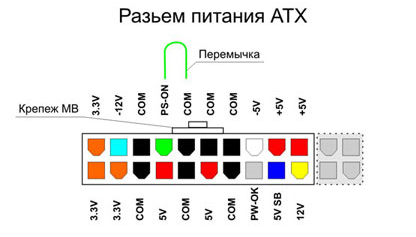
- Вставьте перемычку-скрепку в обнаруженные контакты, чтобы имитировать для блока питания процесс подключения к материнской плате. Убедитесь, что скрепка вставлена плотно, и она прижимает оба контакта. Если это так, отпустите скрепку (поскольку через нее может пойти напряжение) и включите блок питания компьютера (не забудьте, что он может быть отключен не только от розетки, но и собственной кнопкой off/on).

- Если вы все сделали правильно, и кулер блока питания начал работать при подаче на него напряжения из розетки, значит, проблем с включением у питающего устройства компьютера не возникает.
Необходимо отметить, что данная проверка показывает работоспособность блока питания на включение. Но даже в том случае, если по ее результатам кулер блока питания начал вращаться, это еще не значит, что устройство полностью исправно. Перейдите к следующим шагам проверки блока питания.
Шаг 2: Как проверить блок питания мультиметром
Если вы убедились, что блок питания получает напряжение от сети и при этом работает, необходимо проверить, отдает ли он требуемое постоянное напряжение. Для этого:
- Подключите к блоку питания любое внешнее сопротивление – дисковод, жесткий диск, кулеры;
- Далее возьмите мультиметр, выставленный на измерение напряжения, и подключите отрицательный вывод диагностического прибора к черному контакту 20/24-выводного разъема блока питания. Черный контакт при подобном подключении считается заземлением. Положительный щуп мультиметра подключите поочередно к контактам разъема, к которым подходят провода следующих цветов, а также сравните значения с идеальным напряжением:
- Розовый провод – напряжение 3,3 В;
- Красный провод – напряжение 5 В;
- Желтый провод – напряжение 12 В.

В ходе измерения возможны погрешности в ±5%.
Если измеренные значения отличаются от идеальных, можно диагностировать неисправность блока питания и необходимость его замены.
Шаг 3: Как визуально проверить блок питания
При отсутствии мультиметра (или при необходимости дополнительной диагностики) можно визуально проверить блок питание на наличие неисправности. Для этого:
- Отсоедините блок питания от корпуса компьютера, открутив 4 (или 6) винтов, на которых он закреплен;
- Разберите блок питания, открутив винты, находящиеся на его корпусе;
- Визуально осмотрите микросхему блока питания. Обратить внимание необходимо на конденсаторы. Если они вздуты, то их выход из строя мог послужить причиной поломки блока питания. В подобной ситуации (при желании) можно перепаять конденсаторы, заменив их на аналогичные по номиналу.

Когда проблем с конденсаторами не наблюдается, рекомендуется удалить всю пыль из блока питания, смазать вентилятор и собрать устройство обратно, а после попробовать подключить.
 Загрузка...
Загрузка... okeygeek.ru
Блок питания ПК – ремонт своими руками
Блок питания в компьютере (БП) – это самостоятельное импульсное электронное устройство, предназначенное для преобразования напряжения переменного тока в ряд постоянных напряжений (+3,3 / +5 / +12 и -12) для питания материнской платы, видеокарты, винчестера и других блоков компьютера.
Прежде, чем приступать к ремонту блока питания компьютера необходимо убедиться в его неисправности, так как невозможность запуска компьютера может быть обусловлена другими причинами.

Фотография внешнего вида классического блока питания АТХ стационарного компьютера (десктопа).
Где находится БП в системном блоке и как его разобрать
Чтобы получить доступ к БП компьютера необходимо сначала снять с системного блока левую боковую стенку, открутив два винта на задней стенке со стороны расположения разъемов.

Для извлечения блока питания из корпуса системного блока необходимо открутить четыре винта, помеченных на фото. Для проведения внешнего осмотра БП достаточно отсоединить от блоков компьютера только те провода, которые мешают для установки БП на край корпуса системного блока.

Расположив блок питания на углу системного блока, нужно открутить четыре винта, находящиеся сверху, на фото розового цвета. Часто один или два винта спрятаны под наклейкой, и чтобы найти винт, ее нужно отклеить или проткнуть жалом отвертки. По бокам тоже бывают наклейки, мешающие снять крышку, их нужно прорезать по линии сопряжения деталей корпуса БП.

После того, как крышка с БП снята обязательно удаляется пылесосом вся пыль. Она является одной из главных причин отказа радиодеталей, так как, покрывая их толстым слоем, снижает теплоотдачу от деталей, они перегреваются и, работая в тяжелых условиях, быстрее выходят из строя.
Для надежной работы компьютера удалять пыль из системного блока и БП, а также проверять работу кулеров необходимо не реже одного раза в год.
Структурная схема БП компьютера АТХ
Блок питания компьютера является довольно сложным электронным устройством и для его ремонта требуются глубокие знания по радиотехнике и наличие дорогостоящих приборов, но, тем не менее, 80% отказов можно устранить самостоятельно, владея навыками пайки, работы с отверткой и зная структурную схему источника питания.
Практически все БП компьютеров изготовлены по ниже приведенной структурной схеме. Электронные компоненты на схеме я привел только те, которые чаще всего выходят из строя, и доступны для самостоятельной замены непрофессионалам. При ремонте блока питания АТХ обязательно понадобится цветовая маркировка выходящих из него проводов.

Питающее напряжение с помощью сетевого шнура подается через разъемное соединение на плату блока питания. Первым элементом защиты является предохранитель Пр1 обычно стоит на 5 А. Но в зависимости от мощности источника может быть и другого номинала. Конденсаторы С1-С4 и дроссель L1 образуют фильтр, который служит для подавления синфазных и дифференциальных помех, которые возникают в результате работы самого блока питания и могут приходить из сети.
Сетевые фильтры, собранные по такой схеме, устанавливают в обязательном порядке во всех изделиях, в которых блок питания выполнен без силового трансформатора, в телевизорах, видеомагнитофонах, принтерах, сканерах и др. Максимальная эффективность работы фильтра возможна только при подключении к сети с заземляющим проводом. К сожалению, в дешевых китайских источниках питания компьютеров элементы фильтра зачастую отсутствуют.

Вот тому пример, конденсаторы не установлены, а вместо дросселя запаяны перемычки. Если Вы будете ремонтировать блок питания и обнаружите отсутствие элементов фильтра, то желательно их установить.

Вот фотография качественного БП компьютера, как видно, на плате установлены фильтрующие конденсаторы и помехоподавляющий дроссель.
Для защиты схемы БП от скачков питающего напряжения в дорогих моделях устанавливаются варисторы (Z1-Z3), на фото с правой стороны синего цвета. Принцип работы их простой. При нормальном напряжении в сети, сопротивление варистора очень большое и не влияет на работу схемы. В случае повышении напряжения в сети выше допустимого уровня, сопротивление варистора резко уменьшается, что ведет к перегоранию предохранителя, а не к выходу из строя дорогостоящей электроники.
Чтобы отремонтировать отказавший блок по причине перенапряжения, достаточно будет просто заменить варистор и предохранитель. Если варистора под руками нет, то можно обойтись только заменой предохранителя, компьютер будет работать нормально. Но при первой возможности, чтобы не рисковать, нужно в плату установить варистор.
В некоторых моделях блоков питания предусмотрена возможность переключения для работы при напряжении питающей сети 115 В, в этом случае контакты переключателя SW1 должны быть замкнуты.
Для плавного заряда электролитических конденсаторов С5-С6, включенных сразу после выпрямительного моста VD1-VD4, иногда устанавливают термистор RT с отрицательным ТКС. В холодном состоянии сопротивление термистора составляет единицы Ом, при прохождении через него тока, термистор разогревается, и сопротивление его уменьшается в 20-50 раз.
Для возможности включения компьютера дистанционно, в блоке питания имеется самостоятельный, дополнительный маломощный источник питания, который всегда включен, даже если компьютер выключен, но электрическая вилка не вынута из розетки. Он формирует напряжение +5 B_SB и построен по схеме трансформаторного автоколебательного блокинг-генератора на одном транзисторе, запитанного от выпрямленного напряжения диодами VD1-VD4. Это один из самых не надежных узлов блока питания и ремонтировать его сложно.
Необходимые для работы материнской платы и других устройств системного блока напряжения при выходе из блока выработки напряжений фильтруются от помех дросселями и электролитическими конденсаторами и затем посредством проводов с разъемами подаются к источникам потребления. Кулер, который охлаждает сам блок питания, запитывается, в старых моделях БП от напряжения минус 12 В, в современных от напряжения +12 В.
Ремонт БП компьютера АТХ
Внимание! Во избежание вывода компьютера из строя расстыковка и подключение разъемов блока питания и других узлов внутри системного блока необходимо выполнять только после полного отключения компьютера от питающей сети (вынуть вилку из розетки или выключить выключатель в «Пилоте»).
Первое, что необходимо сделать, это проверить наличие напряжения в розетке и исправность удлинителя типа «Пилот» по свечению клавиши его выключателя. Далее нужно проверить, что шнур питания компьютера надежно вставлен в «Пилот» и системный блок и включен выключатель (при его наличии) на задней стенке системного блока.
Как найти неисправность БП нажимая кнопку «Пуск»
Если питание на компьютер подается, то на следующем шаге нужно глядя на кулер блока питания (виден за решеткой на задней стенке системного блока) нажать кнопку «Пуск» компьютера. Если лопасти кулера, хоть немного сдвинуться, значит, исправны фильтр, предохранитель, диодный мост и конденсаторы левой части структурной схемы, а также самостоятельный маломощный источник питания +5 B_SB.
В некоторых моделях БП кулер находится на плоской стороне и чтобы его увидеть, нужно снять левую боковую стенку системного блока.
Поворот на маленький угол и остановка крыльчатки кулера при нажатии на кнопку «Пуск» свидетельствует о том, что на мгновенье на выходе БП появляются выходные напряжения, после чего срабатывает защита, останавливающая работу БП. Защита настроена таким образом, что если величина тока по одному из выходных напряжений превысит заданный порог, то отключаются все напряжения.
Причиной перегрузки обычно является короткое замыкание в низковольтных цепях самого БП или в одном из блоков компьютера. Короткое замыкание обычно появляется при пробое в полупроводниковых приборах или изоляции в конденсаторах.
Для определения узла, в котором возникло короткое замыкание нужно отсоединить все разъемы БП от блоков компьютера, оставив только подключенные к материнской плате. После чего подключить компьютер к питающей сети и нажать кнопку «Пуск». Если кулер в БП завращался, значит, неисправен один из отключенных узлов. Для определения неисправного узла нужно их последовательно подключать к блоку питания.
Если БП, подключенный только к материнской плате не заработал, следует продолжить поиск неисправности и определить, какое из этих устройств неисправно.
Проверка БП компьютераизмерением величины сопротивления выходных цепей
При ремонте БП некоторые виды его неисправности можно определить путем измерения омметром величины сопротивления между общим проводом GND черного цвета и остальными контактами выходных разъемов.
Перед началом измерений БП должен быть отключен от питающей сети, и все его разъемы отсоединены от узлов системного блока. Мультиметр или тестер нужно включить в режим измерения сопротивления и выбрать предел 200 Ом. Общий провод прибора подключить к контакту разъема, к которому подходит черный провод. Концом второго щупа по очереди прикасаются к контактам, в соответствии с таблицей.
В таблице приведены обобщенные данные, полученные в результате измерения величины сопротивления выходных цепей 20 исправных БП компьютеров разных мощностей, производителей и годов выпуска.
Для возможности подключения БП для проверки без нагрузки внутри блока на некоторых выходах устанавливают нагрузочные резисторы, номинал которых зависит от мощности блока питания и решения производителя. Поэтому измеренное сопротивление может колебаться в большом диапазоне, но не должно быть ниже допустимого.
Если нагрузочный резистор в цепи не установлен, то показания омметра будут изменяться от малой величины до бесконечности. Это связано с зарядкой фильтрующего электролитического конденсатора от омметра и свидетельствует о том, что конденсатор исправный. Если поменять местами щупы, то будет наблюдаться аналогичная картина. Если сопротивление велико и не изменяется, то возможно в обрыве находится конденсатор.
Сопротивление меньше допустимого свидетельствует о наличии короткого замыкания, которое может быть вызвано пробоем изоляции в электролитическом конденсаторе или выпрямляющего диода. Для определения неисправной детали придется вскрыть блок питания и отпаять от схемы один конец фильтрующего дросселя этой цепи. Далее проверить сопротивление до и после дросселя. Если после него, то замыкание в конденсаторе, проводах, между дорожками печатной платы, а если до него, то пробит выпрямительный диод.
Поиск неисправности БП внешним осмотром
Первоначально следует внимательно осмотреть все детали, обратив особое внимание на целостность геометрии электролитических конденсаторов. Как правило, из-за тяжелого температурного режима электролитические конденсаторы, выходят из строя чаще всего. Около 50% отказов блоков питания связано именно с неисправностью конденсаторов. Зачастую вздутие конденсаторов является следствием плохой работы кулера. Смазка подшипников кулера вырабатывается и обороты падают. Эффективность охлаждения деталей блока питания снижается, и они перегреваются. Поэтому при первых признаках неисправности кулера блока питания, обычно появляется дополнительный акустический шум, нужно почистить от пыли и смазать кулер.
Если корпус конденсатора вздулся или видны следы вытекшего электролита, то отказ конденсатора очевиден и его следует заменить исправным. Вздувается конденсатор в случае пробоя изоляции. Но бывает, внешних признаков отказа нет, а уровень пульсаций выходного напряжения большей. В таких случаях конденсатор неисправен по причине отсутствия контакта между его выводом и обкладки внутри него, как говорят, конденсатор в обрыве. Проверить конденсатор на обрыв можно с помощью любого тестера в режиме измерения сопротивления. Технология проверки конденсаторов представлена в статье сайта «Измерение сопротивления».
Далее осматриваются остальные элементы, предохранитель, резисторы и полупроводниковые приборы. В предохранителе внутри вдоль по центру должна проходить тонкая металлическая проволочка, иногда с утолщением в середине. Если проволочки не видно, то, скорее всего она перегорела. Для точной проверки предохранителя нужно его прозвонить омметром. Если предохранитель перегорел, то его нужно заменить новым или отремонтировать. Прежде, чем производить замену, для проверки блока питания можно перегоревший предохранитель не выпаивать из платы, а припаять к его выводам жилку медного провода диаметром 0,18 мм. Если при включении блока питания в сеть проводок не перегорит, то тогда уже есть смысл заменять предохранитель исправным.
Как проверить исправность БП замыканием контактов PG и GND
Если материнскую плату можно проверить только подключив ее к заведомо исправному БП, то блок питания можно проверить отдельно с помощью блока нагрузок или запустить с помощью соединения контактов +5 В PG и GND между собой.
От блока питания на материнскую плату питающие напряжения подаются с помощью 20 или 24 контактного разъема и 4 или 6 контактного. Для надежности разъемы имеют защелки. Для того, чтобы вынуть разъемы из материнской платы нужно пальцем нажать наверх защелки одновременно, прилагая довольно большое усилие, покачивая из стороны в сторону, вытащить ответную часть.

Далее нужно закоротить между собой, отрезком провода, можно и металлической канцелярской скрепкой, два вывода в разъеме, снятой с материнской платы. Провода расположены со стороны защелки. На фотографиях место установки перемычки обозначено желтым цветом.
Если разъем имеет 20 контактов, то соединять между собой нужно вывод 14 (провод зеленого цвета, в некоторых блоках питания может быть серый, POWER ON) и вывод 15 (провод черного цвета, GND).

Если разъем имеет 24 контакта, то соединять между собой нужно вывод 16 (зеленого зеленого, в некоторых блоках питания провод может быть серого цвета, POWER ON) и вывод 17 (черный провод GND).

Если крыльчатка в кулере блока питания завращается, то блок питания АТХ можно считать работоспособным, и, следовательно, причина неработящего компьютера находится в других блоках. Но такая проверка не гарантирует стабильную работу компьютера в целом, так как отклонения выходных напряжений могут быть больше допустимых.
Проверка БП компьютераизмерением напряжений и уровня пульсаций
После ремонта БП или в случае нестабильной работы компьютера для полной уверенности в исправности блока питания, необходимо его подключить к блоку нагрузок и измерять уровень выходных напряжений и размах пульсаций. Отклонение величин напряжений и размахов пульсаций на выходе блока питания не должны превышать значений, приведенных в таблице.
Можно обойтись и без блока нагрузок измерив напряжения и уровни пульсаций непосредственно на выводах разъемов БП в работающем компьютере.
При измерении напряжений мультиметром «минусовой» конец щупа подсоединяется к черному проводу (общему), а «плюсовой» к нужным контактам разъема.
Напряжение +5 В SB (Stand-by), фиолетовый провод – вырабатывает встроенный в БП самостоятельный маломощный источник питания выполненный на одном полевом транзисторе и трансформаторе. Это напряжение обеспечивает работу компьютера в дежурном режиме и служит только для запуска БП. Когда компьютер работает, то наличие или отсутствие напряжения +5 В SB роли не играет. Благодаря +5 В SB компьютер можно запустить нажатием кнопки «Пуск» на системном блоке или дистанционно, например, с Блока бесперебойного питания в случае продолжительного отсутствия питающего напряжения 220 В.
Напряжение +5 В PG (Power Good) – появляется на сером проводе БП через 0,1-0,5 секунд в случае его исправности после самотестирования и служит разрешающим сигналом для работы материнской платы.
Напряжение минус 12 В (провод синего цвета) необходимо только для питания интерфейса RS-232, который в современные компьютерах отсутствует. Поэтому в блоках питания последних моделей этого напряжения может не быть.
ydoma.info
Где находится блок питания в компьютере
Устройство питания персонального компьютера — это прибор служащий преобразователем переменного тока вашей сети в 220 вольт, в постоянный ток разных напряжений, в зависимости от компоновки компьютерных узлов. От качественной сборки и работы этого агрегата зависят очень многие показатели работы вашей системы. Где же находиться блок питания в компьютере — в основном в слоту коробки системника, в задней верхней части. Существуют модели, где расположение этой установки для преобразования питания находится в другом месте, но это скорее исключение из правил.

Как поменять блок питания в компьютере
Благодаря данному расположению этот узел снабжения энергией выполняет функцию теплоотвода, охлаждая корпус пк, благодаря встроенным в него вентиляторам.
Различные виды приборов питания для вашего «железа» имеют разные выдаваемые напряжения, в зависимости от модели. В современных устройствах это 12;5 и 3,3 вольта, а так же очень немаловажное значение имеет такой показатель как мощность. К примеру — при указанной производителем показателе в 400 Вт, потребляемая мощность бывает значительно выше, что как бы дает определенный запас прочности блока питания.
Характеристики блока питания
Рассмотрим показатели устройства, которые бы повлияли на ваш выбор при покупке!Производитель узла питания — рекомендуется покупка только известных и хорошо себя зарекомендовавших брендов. Говоря о компьютерах по-русски — покупать проверенные устройства! Малоизвестные производители, которые не зарекомендовали себя на рынке продаж, а тем более китайский ассортимент полностью следует исключить. Покупать прибор для питания вашего пк согласно предназначения. Мощные устройства необходимо покупать в случае если вы являетесь геймером, и требуются большие ресурсы компьютера для игр. В основном для всего остального подойдет блок питания мощностью 300-400 Вт. Кроме того слишком сильное устройство будет работать в холостую, полностью себя не раскрывая.
Возможность вырабатывать напряжение, требуемое в порогах стандартов работы вашей системы. Качество, которое определяет стабильность системной работы вашего компьютера
Уровень шума — очень важный критерий при покупке устройства. При нагревании блока питания происходит автоматическое включение вентиляторов охлаждения, в функцию которых входит вывод горячего воздуха за пределы системника и охлаждение самого агрегата. Количество кулеров (вентиляторов) и скорость их вращения может быть абсолютно разными, все зависит от модели. Скорость охладителей может быть постоянной, либо меняться в зависимости от условий работы рассматриваемого нами устройства. Соответственно все данные характеристики будут непосредственно влиять на уровень производимого шума!
Существует еще отдельный вид приборов питания системного блока, так называемые без устройства без вентилятора, с пассивным охлаждением. Но показатели производимой мощности таких агрегатов сильно ограничены!
Основные проблемы и поломки систем питания компьютера
Как и все рабочие компоненты вашей системы, узел, отвечающий за поступления питания, тоже может выходить из строя. Основной и самой злободневной проблемой является выход из строя электролитических конденсаторов, которые имеют такую особенность, как «закипать» и «вздуваться», либо другими способами нам докучать. Основные факторы, при возникновении которых наш блок может выйти из строя и какие это может возыметь последствия для всей системы компьютера — главная слабость блока питания, скачки напряжения в сети, которые и являются причиной поломки, причем основной. Ну а если данный импульс прошел фильтры устройства питания, то это может вывести из строя остальные компоненты системного блока! Поэтому при покупке удостоверьтесь о наличии в блоке питания необходимого количества качественных фильтров для предотвращения подобных инцидентов!
Как заменить блок питания компьютера
Как это сделать мы расскажем вам по-русски, простым и доступным языком! рассмотрим случай когда вам необходимо заменить старое устройство на новое. Возможно оно устарело или не устраивает вас по уровню шума. Либо не удовлетворяет модель.и так-как поменять блок питания на компьютере:
- полностью обесточиваем устройство;
- относим системный блок в хорошо освещенное место;
- открутите фиксирующие болты, снимите крышку коробки. Запомните расположение подключений всех шнуров и кабелей вашего устройства перед тем как все разъединить!
- вынимаете старый узел питания и в освободившееся гнездо устанавливаете новый;
- подключаем кабели и шнуры установленного прибора в соответствующие разъемы, не забудьте что материнская плата соединяется двумя шнурами от устройства питания;
- проверьте компьютер на работоспособность путем включения.
Вывод
Как видите, несмотря на сложность характеристик рассматриваемого устройства, его самостоятельная замена не должна вызывать каких либо проблем! Имея основные знания в устройстве системного блока, вы без особых затруднений выполните поставленную задачу! Ну а если вы абсолютно не знакомы с начинкой системного устройства, существует множество обучающего видео по данной тематике!
Рекомендуем почитать:
Похожие статьи
ruinfocomp.ru
Блок питания компьютера
В этой статье мы поговорим про одну из самых важных деталей компьютера — блоке питания, вы узнаете, какую важную роль он играет в персональном компьютере. Основная функция блока питания состоит в том, чтобы преобразовывать сетевое переменное напряжение в бытовой электросети (220 V) в постоянное, номиналом в 12 (двенадцать), 5 (пять) и 3.3 (три) Вольта, которое и потребляют различные компоненты нашего компьютера.
Блок питания компьютера отвечает за бесперебойное снабжение электроэнергией всего системного блока. Выход из строя данного узла полностью обесточивает компьютер и он перестает включаться. Либо начинает «глючить» самым непредсказуемым образом, что тоже не кошерно :) Неисправно работающий блок питания компьютера может быть причиной различных «зависаний», ошибок операционной системы и других программ, короче говоря — нестабильного и не прогнозируемого поведения системы в целом. Ниже по тексту — несколько фотографий разных блоков питания:

Блок питания компьютера, представленный на фото выше, хорош тем, что имеет большой 12-ти сантиметровый кулер (вентилятор), расположенный снизу. При той же продуктивности работы он вращается медленнее, чем стандартные 8-ми сантиметровые вентиляторы, расположенные на задней стенке защитного кожуха блока, что приводит к меньшему шуму (при той же мощности воздушного потока).
Поскольку при установленном блоке питания внутри системного блока его вентилятор располагается сразу над процессором и работает на выдув, — происходит дополнительный отвод тепла из зоны центрального процессора и горячий воздух выбрасывается за пределы корпуса компьютера через круглые отверстия на задней стенке блока. Долговечность таких вентиляторов (12 см) также больше именно за счет меньших оборотов и меньшего же износа подшипника.
На задней стенке есть также кнопка выключения подачи питания (при покупке выбирайте именно такой). Во первых, это удобно: не надо для обесточивания отсоединять шнур 220V. Во вторых, исключает самопроизвольное включение компьютера при перепадах напряжения в электросети (согласитесь, будет неприятно, если компьютер сам включится а Вы в это время отдыхаете на море! :)

На фото выше тоже неплохой блок для питания компьютера. Посмотрите какой у него запас разъемов (сколько различных устройств можно одновременно запитать). Также присутствует кнопка полного отключения электропитания, а вот 8-ми сантиметровый вентилятор расположен уже с тыльной стороны корпуса устройства.
Качественные блоки питания имеют различные схемы и режимы защиты. Перечислим наиболее популярные из них:
- UVP — (Under Voltage Protection — защита от понижения напряжения в сети) Срабатывает при достижении падении на 20-25%
- OVP — (Over Voltage Protection — защита от повышения напряжения в сети) Те же 25% на любом из каналов, но в другую строну.
- SCP — (Short Circuit Protection — защита от короткого замыкания) Часто это просто плавкий предохранитель, но есть и более серьезные решения, основанные на цифровых схемах защиты
- OPP или OLP — (Over Power Protection — защита от перегрузки) Превышение суммарной нагрузки по всем каналам.
- OCP — (Over Current Protection — защита от скачков и перепадов тока в сети, перенапряжения) Аварийно отключает БП
- OTP — (Over Temperature Protection — защита от повышения температуры) Максимальная температура внутри блока питания не должна превышать 50 градусов Цельсия.
- AFC — (Automatic Control Fan — автоматический контроль скорости вентилятора) Отдельная микросхема, которая часто крепится к одному из радиаторов
- MTBF (Mean time Between Failures — среднее время безотказной работы) У качественных изделий оно составляет более 100.000 часов
А вот так выглядит обычный дешевый китайский блок питания без верхней защитной крышки:

Запомните: одним из признаков качественного блока является его… вес! Ведь это логично: чем увесистее блок питания компьютера, тем больше внутри него комплектующих. Производитель не сэкономил на количестве фильтрующих конденсаторов, на дросселях, резисторах, полевых транзисторах и не заменил большую их часть перемычками. Опять же, толщина стенок изделия, количество и разнообразие разъемов, возможно, наличие дополнительных переходников в комплекте поставки.
Качественный блок питания компьютера очень важен! Приведу пример: в нашем IT отделе стоит шесть компьютеров (в одном помещении). Два новых, с брендовыми блоками, остальные — так себе и один совсем устаревший (для набора документов). И вот, при эпизодических скачках напряжения в электросети (когда свет, что называется, «мигает») мы наблюдаем одну и ту же картину: самый старый компьютер моментально перезагружается, те что поновее в 50% случаев, а два новых практически никогда.
В чем тут секрет? Исключительно в хорошем блоке питания! Дело в том, что качественные изделия (при кратковременной просадке напряжения в электросети) могут в течение нескольких десятых миллисекунды поддерживать работу всей системы за счет разрядки конденсаторных емкостей, расположенных в них.
При наличии напряжения, электролитические конденсаторы накапливают заряд (заряжаются), а при его падении разряжаются (отдают накопленный заряд), восполняя потерю энергии. Именно благодаря этому явлению компьютер может благополучно «пережить» кратковременную просадку напряжения.
О блоках питания компьютера можно добавить следующее: многие из современных изделий имеют разъем (который вставляется в материнскую плату) не на 20 контактов (пинов), как модели предыдущего поколения, а на «24 pin». Он наращивается за счет дополнительного модуля на четыре контакта, но бывает и цельным.

Зачем это нужно? Дело в том, что развитие разъема для видеокарт стандарта PCI-Express привело к повышению силы тока, подающегося на него. Хотя для питания большинства внешних видеокарт хватает возможностей и 20-ти контактного варианта подключения, но разработчики предусмотрели дальнейшее развитие технологий и рынка и учли будущее возрастание потребляемой мощности.
Дополнительная мощность, подаваемая на шину PCI-Express, при использовании дополнительного 4-х контактного разъема равна 76-ти Ваттам. Но реальность сегодняшнего дня состоит в том, что для современных графических ускорителей топового уровня этого все равно не достаточно.
Многие мощные блоки питания сейчас используют модульное подключение кабелей к одноименным разъемам. Чем это удобно? Прежде всего тем, что отпадает необходимость держать неиспользуемые кабели внутри самого системного блока. Это, в свою очередь, способствует меньшей путанице с проводами внутри корпуса (нужный кабель просто добавляется по мере необходимости).
Отсутствие лишних кабелей, также улучшает циркуляцию воздуха в корпусе. Обычно в таких блоках питания несъемными остаются только разъемы для питания материнской платы и центрального процессора.

А вот, для примера, какую партию блоков питания для компьютеров мы недавно получили на нашу фирму:

Внутри коробки также находится и силовой кабель. Сам блок «запаян» в плотный герметический целлофан. Кейс, как видите, имеет удобную ручку для транспортировки. Короче говоря, — очень функционально и элегантно! :)
Есть еще один класс устройств, — это блоки питания ноутбуков. В массе своей, это элементы с постоянным питающим напряжением от 12-ти до 24-х Вольт (встречаются и 10-ти Вольтовые). На этом пока про блоки питания все, следите за нашими другими статьями.
pkpo.ru
Как быстро проверить компьютерный блок питания
Здравствуйте, уважаемые читатели! Сегодня мы с вами займемся сугубо практическим делом. Если вы интересуетесь «железом» компьютера, то хорошо закрепить теоретические знания практикой, правильно?
Допустим, вы купили новый блок питания для компьютера. Или вы хотите заменить сгоревший блок другим, бывшим в употреблении.
Можно поставить его сразу (и сыграть в лотерею), но лучше перед установкой проверить. Вы же хотите узнать, как это сделать, не так ли?
Источник дежурного напряжения
 Сначала немного теории. Куда же без нее!
Сначала немного теории. Куда же без нее!
Компьютерный блок питания содержит в себе источник дежурного напряжения (+5 VSB).
Если вилка блока питания вставлена в сеть, это напряжение будет присутствовать на контакте 21 основного разъема (если разъем 24- контактный).
Этот дежурный источник питания запускает основной инвертор. К этому контакту приходит фиолетовый (чаще всего) провод.
Необходимо замерить это напряжение относительно общего провода (обычно черного цвета) цифровым мультиметром.
 Оно должно находиться в пределах + 5 +-5%, т. е. быть в диапазоне от 4,75 до 5,25 В.
Оно должно находиться в пределах + 5 +-5%, т. е. быть в диапазоне от 4,75 до 5,25 В.
Если оно будет меньше, компьютер может не включиться (или будет включаться «через раз»). Если оно будет больше, компьютер может «подвисать».
 Если это напряжение отсутствует, питающий блок не запустится!
Если это напряжение отсутствует, питающий блок не запустится!
Облегченная нагрузка блока питания
Если дежурное напряжение находится в норме, необходимо подключить к одному из разъемов нагрузку в виде мощных резисторов (см. фото).
 К шине +5 В можно подключить резистор величиной 1 — 2 Ом, к шине +12 В ― величиной 3 ― 4 Ом.
К шине +5 В можно подключить резистор величиной 1 — 2 Ом, к шине +12 В ― величиной 3 ― 4 Ом.
Мощность резисторов должна быть не менее 25 Вт.
Это далеко не полная величина нагрузки. К тому же шина + 3,3 В остается вообще ненагруженной.
Но это необходимый минимум, при котором питающий блок (если он исправен) должен без «вреда для своего здоровья» запуститься.
Резисторы следует припаять к ответной части разъема, который можно взять, например, от неисправного внешнего вентилятора корпуса.
Запуск блока питания
 После того как нагрузка подключена, следует замкнуть контакт PS-ON (чаще всего ― зеленого цвета) с соседним общим (обычно черного цвета) проводником.
После того как нагрузка подключена, следует замкнуть контакт PS-ON (чаще всего ― зеленого цвета) с соседним общим (обычно черного цвета) проводником.
Контакт PS-ON — четвертый слева в верхнем ряду, если ключ расположен сверху.
Замкнуть можно с помощью скрепки. Блок питания должен запуститься. При этом начнут вращаться лопасти вентилятора охлаждения.
Напоминаем, что компьютерный блок питания лучше не включать без нагрузки!
Во-первых, в нем есть цепи защиты и контроля, которые могут не разрешить основному инвертору запуститься. Во-вторых, в «облегченных» блоках эти цепи могут вообще отсутствовать. В худшем случае дешевый питающий блок может выйти из строя. Поэтому дешевые блоки питания не покупайте!
Контроль выходных напряжений
На всех разъемах появятся выходные напряжения. Следует замерить все выходные напряжения цифровым мультиметром. Они должны находиться в пределах 5% допуска:-
напряжение + 5 В должно находиться в пределах + 4,75 ― 5, 25 В,
-
напряжение +12 В ― в пределах 11,4 ― 12,6 В,
-
напряжение +3,3 В ― в пределах 3,14 ― 3,47 В
 Значение напряжения в канале + 3,3 В может оказаться выше + 3,47 В. Это связано с тем, что этот канал остается без нагрузки.
Значение напряжения в канале + 3,3 В может оказаться выше + 3,47 В. Это связано с тем, что этот канал остается без нагрузки.
Но, если остальные напряжения в пределах нормы, то с высокой долей вероятности можно ожидать того, что и напряжение в канале + 3,3 В под нагрузкой окажется в пределах нормы.
 Отметим, что допуск 5% в верхнюю сторону для напряжения + 12 В великоват.
Отметим, что допуск 5% в верхнюю сторону для напряжения + 12 В великоват.
Этим напряжением питаются шпиндели винчестеров. При напряжении + 12,6 В (верхняя граница допустимого диапазона) управляющая шпинделем микросхема-драйвер сильно перегревается и может выйти из строя. Поэтому желательно, чтобы это напряжение было поменьше — 12,2 – 12,3 В (естественно, под нагрузкой).
 Следует сказать, что могут быть случаи, когда блок на этой нагрузке работает, а на реальной (которая существенно больше), напряжения «проседают».
Следует сказать, что могут быть случаи, когда блок на этой нагрузке работает, а на реальной (которая существенно больше), напряжения «проседают».
Но так бывает сравнительно редко, это вызвано скрытыми неисправностями. Можно сделать, так сказать, «честную» нагрузку, имитирующую реальный режим работы.
Но это не так просто! Современные питающие блоки могут отдавать мощность 400 ― 600 Вт и более. Для проверки работы с переменной нагрузкой надо будет коммутировать мощные резисторы.
Необходимы мощные коммутационные элементы. Все это будет греться…
Предварительный вывод о работоспособности можно сделать и при облегченной нагрузке, и это вывод будет достоверен более чем в 90% случаев.
Несколько слов о вентиляторах
 Если вентилятор блока питания, бывшего в употреблении, сильно шумит, он, скорее всего, нуждается в смазке. Или, если он сильно изношен, в замене.
Если вентилятор блока питания, бывшего в употреблении, сильно шумит, он, скорее всего, нуждается в смазке. Или, если он сильно изношен, в замене.
Больше всего это касается небольших вентиляторов диаметром 80 мм, которые устанавливаются на заднюю стенку блока питания.
Вентилятор диаметром 120-140 мм для обеспечения необходимого воздушного потока вращается с меньшей скоростью, поэтому шумит меньше.
В заключение отметим, что качественный блок питания имеет «умную» схему управления, которая управляет оборотами вентилятора в зависимости от температуры или нагрузки. Если температура радиаторов с силовыми элементами (или нагрузка) невелика, вентилятор вращаются с минимальными оборотами.
При повышении температуры или увеличении тока нагрузки обороты вентилятора увеличиваются. Это снижает шум.
С вами был Виктор Геронда.
До новых встреч!
vsbot.ru